ReiBoot - Nr.1 kostenlose iOS Systemreparatur Tool
Über 150 iOS Probleme beheben ohne Datenverlust & sicher iOS 26 upgraden/downgraden
ReiBoot: Nr.1 iOS Reparatur Tool
Fix 150+ iOS Probleme, kein Datenverlust
Mit der Veröffentlichung von iOS 26 sorgt eine besonders spannende Funktion für Aufsehen: das sogenannte „Liquid Glass“. In diesem Artikel erklären wir im Detail die iOS 26 Liquid Glass einstellen-Möglichkeiten. Die neue Benutzeroberfläche nutzt transparente Glasoptik und Lichtreflexionen und bringt dadurch ein völlig neues Bedienerlebnis auf das iPhone.
Zudem zeigen wir, welche Geräte unterstützt werden und geben hilfreiche Tipps zur Anwendung. Wer nach Informationen rund um iOS 26 Liquid Glass einstellen, iOS 26 Liquid Glass deaktivieren oder Liquid Glass ausschalten sucht, findet hier die passende Anleitung. Ein Muss für alle iPhone-Nutzer, die das Update ausprobieren möchten!
Liquid Glass ist eine umfassende Design-Erneuerung, die mit iOS 26 eingeführt wurde. Es handelt sich um die erste große UI-Weiterentwicklung seit iOS 7, also nach rund 12 Jahren. Inspiriert von Apple Vision Pro und visionOS bietet die Oberfläche eine transparente, flüssige Optik. Bildschirm-Elemente erscheinen in halbtransparentem Glas-Look, durch den Licht und Farben hindurchscheinen und sich dynamisch an die Umgebung anpassen. Dadurch wirken Sperrbildschirm und Homescreen plastischer und schaffen ein intensiveres Nutzererlebnis. Wer iOS 26 Liquid Glass einstellen möchte, erhält damit nicht nur ein visuelles Upgrade, sondern auch ein intuitiveres Handling.
Die wichtigsten Merkmale von Liquid Glass:

Die Funktion ist seit dem offiziellen Release von iOS 26 am 16. September 2025 verfügbar und viele Nutzer konnten Liquid Glass bereits in der Beta-Version testen. Für alle, die iOS 26 Liquid Glass einstellen, iOS 26 Liquid Glass aktivieren oder später iOS 26 Liquid Glass deaktivieren möchten, ist dieses Feature weit mehr als nur eine optische Spielerei: Es verbessert das Bedienerlebnis des iPhones nachhaltig und macht die Nutzung intuitiver und angenehmer. Auch wer Liquid Glass ausschalten möchte, findet in den Einstellungen einfache Optionen.
Die neue Funktion „Liquid Glass“ in iOS 26 bringt eine transparente und fließende Benutzeroberfläche auf das iPhone. In diesem Abschnitt zeigen wir Schritt für Schritt, wie Sie iOS 26 Liquid Glass einstellen können. Neben dem Aktivieren gehen wir auch auf Optionen ein, falls Sie Liquid Glass ausschalten oder iOS 26 Liquid Glass deaktivieren möchten.
Step1: Öffnen Sie die App „Einstellungen“ und tippen Sie auf „Allgemein“ → „Softwareupdate“.
Step2: Falls iOS 26 noch nicht installiert ist, laden Sie es herunter und installieren Sie es.
Step3: Nach dem Neustart ist Liquid Glass verfügbar und kann aktiviert werden.

Step1: Halten Sie eine freie Stelle auf dem Homescreen gedrückt.
Step2: Tippen Sie auf „Bearbeiten“ → „Anpassen“.
Step3: Wählen Sie „Clear“ und legen Sie den Modus „Hell“, „Dunkel“ oder „Automatisch“ fest.
Step4: Jetzt wird Liquid Glass angewendet und die Icons erscheinen im Glas-Look.
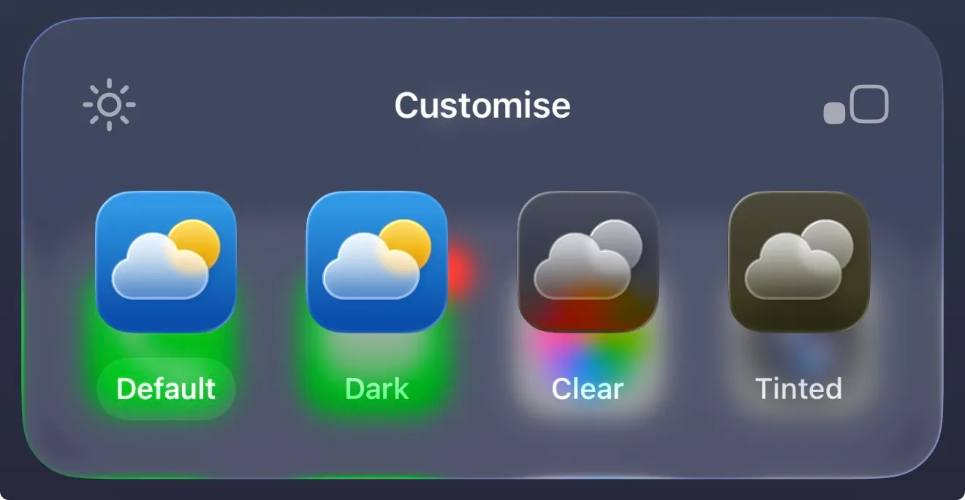
Die neue Designfunktion „Liquid Glass“ in iOS 26 bringt viele Möglichkeiten zur Individualisierung. Damit Sie iOS 26 Liquid Glass einstellen optimal nutzen können, haben wir hier praktische Tipps und wichtige Hinweise zusammengestellt. Neben der Anpassung von Start- und Sperrbildschirm profitieren auch Apps und die Akkulaufzeit von den richtigen Einstellungen. Wer Liquid Glass iOS 26 flexibel einsetzen möchte, sollte die folgenden Punkte beachten – und auch wissen, wie man Liquid Glass ausschalten oder iOS 26 Liquid Glass deaktivieren kann, wenn es einmal nötig ist.
Liquid Glass ist eine beeindruckende Funktion, doch direkt nach dem Update auf iOS 26 können Probleme auftreten: Der Bildschirm friert ein, Touch-Gesten reagieren nicht oder Apps beenden sich plötzlich. Solche Fehler lassen sich oft nicht ohne weiteres selbst beheben. Hier hilft die iOS-Reparatursoftware Tenorshare ReiBoot, die eine einfache Lösung bietet.
Warum ReiBoot empfehlenswert ist:
Damit Sie iOS 26 problemlos nutzen können, empfiehlt es sich, ReiBoot schon im Voraus zu installieren. So sind Sie vorbereitet, falls Liquid Glass nach dem Einstellen Schwierigkeiten bereitet oder wenn Sie iOS 26 Liquid Glass deaktivieren oder Liquid Glass ausschalten müssen.
Starten Sie ReiBoot, verbinden Sie Ihr iPhone und klicken Sie auf „Start“.

Wählen Sie den „Standardmodus“ aus.
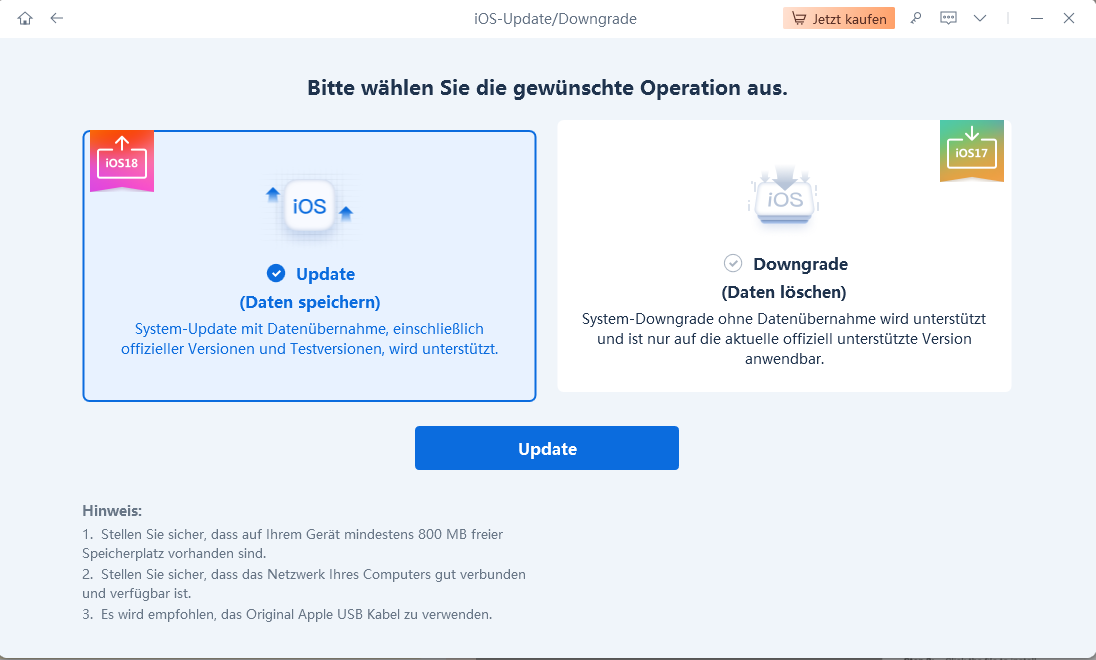
Klicken Sie auf „Download“, um die passende Firmware zu laden.

Klicken Sie auf „Reparatur starten im Standardmodus“, um die iPhone-Systemprobleme zu beheben.
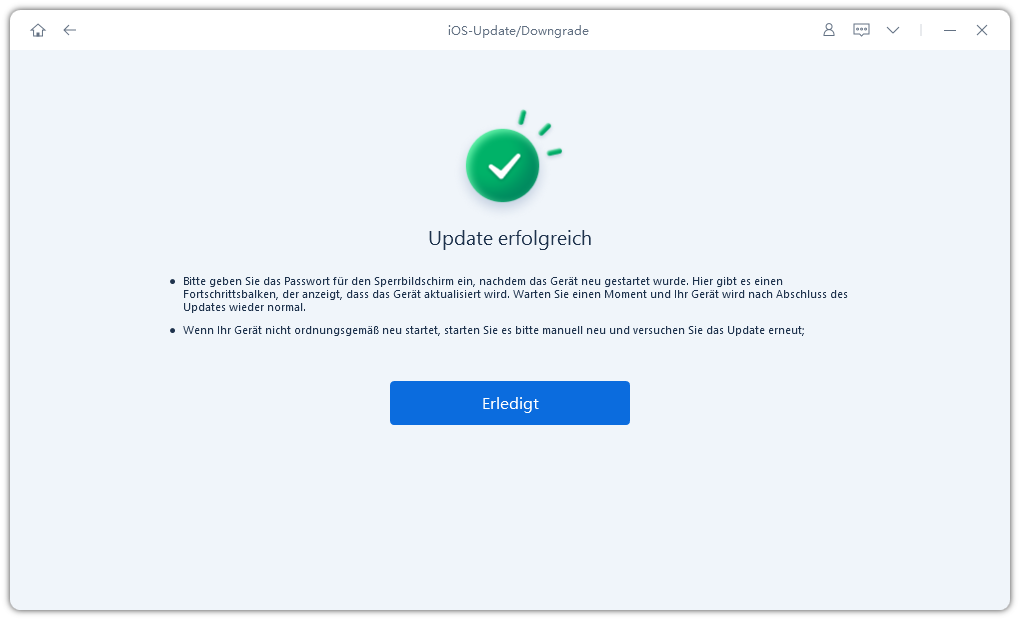
Mit iOS 26 wurde „Liquid Glass“ eingeführt – die erste große UI-Erneuerung seit rund 12 Jahren, die das Nutzungserlebnis des iPhones intuitiver und immersiver macht. Die iOS 26 Liquid Glass einstellen-Option ist einfach umzusetzen und erlaubt es, Homescreen, Sperrbildschirm und auch Apps individuell mit einer gläsernen Transparenz anzupassen.
Gleichzeitig gibt es einige Punkte, die Nutzer beachten sollten: Einschränkungen bei unterstützten Geräten, höherer Akkuverbrauch sowie mögliche Darstellungsprobleme in Apps. Besonders nach einem Update auf iOS 26 können Freezes oder Anzeigeprobleme auftreten. In solchen Fällen lässt sich mit dem Reparatur-Tool Tenorshare ReiBoot schnell und sicher Abhilfe schaffen. So können Sie iOS 26 Liquid Glass aktivieren, nutzen und bei Bedarf auch iOS 26 Liquid Glass deaktivieren oder Liquid Glass ausschalten, ohne auf ein stabiles System zu verzichten.
dann schreiben Sie Ihre Bewertung
Von Lia Schmidt
2025-12-11 / iOS 26
Jetzt bewerten!